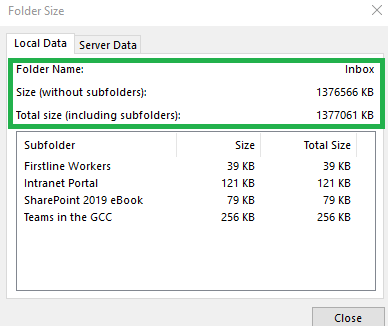Пользователи Outlook для Mac уменьшают размер, когда почтовый ящик Exchange заполнен
Многие платформы используются по всему миру для связи с другими пользователями. Все платформы имеют фиксированную емкость хранилища для каждого пользователя. Когда в хранилище заканчивается место или оно почти заполнено, оно начинает выдавать всплывающие окна или предупреждать об этом. Outlook такой же, как и все платформы, поскольку он также имеет выделенную емкость для хранения для каждого пользователя. Outlook подключен к серверу Exchange, который содержит все данные пользователя от электронной почты до любой другой важной информации о контактах. Это может создать пустую трату времени для пользователя и задержку официальной работы. Поэтому в этой статье основное внимание будет уделено основным причинам, почему это происходит, и существенным решениям проблемы.
Почему почтовый ящик Exchange переполняется?
Почтовый ящик Exchange, подключенный к идентификатору электронной почты, имеет выделенное место для хранения. Как только выделенное пространство начинает заполняться по нескольким причинам, таким как повторяющиеся элементы, большие элементы и нежелательные вложения, которые просто оставлены в почтовом ящике. Это может привести к потере данных, а иногда из-за бесчисленного количества электронных писем некоторые важные электронные письма могут быть удалены. Эти причины — просто способ сообщить пользователям, что они неправильно используют почтовый ящик Outlook для Mac, поскольку таких ситуаций можно избежать. Управление пространством почтового ящика — один из разумных способов избежать этой проблемы. Для лучшего управления данными пользователь должен знать, как проверить размер папки, а пользователи Outlook для Mac уменьшают размер, когда почтовый ящик Exchange заполнен.
Как проверить размер папок почтового ящика в Outlook для Mac?
Программы для Windows, мобильные приложения, игры - ВСЁ БЕСПЛАТНО, в нашем закрытом телеграмм канале - Подписывайтесь:)
Пользователи Outlook для Mac не могут проверить размер всего почтового ящика. Следовательно, они должны проверять размер каждой папки отдельно. Вы можете найти его, выбрав «Файл»> «Инструменты»> «Очистка почтового ящика».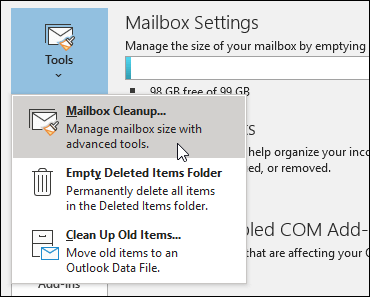
- Щелкните правой кнопкой мыши папку.
- Выбирать Свойства папки из выпадающего списка.
- В диалоговом окне «Свойства папки» перейдите к Хранилище вкладка
- Это позволит пользователю просматривать размер папки, а также ее подпапки.

Рекомендации по управлению размером почтового ящика, когда почтовый ящик Exchange заполнен
- Архивировать старые элементы. Перемещая старые элементы в архив, вы можете освободить место в своем почтовом ящике и папках, чтобы позволить поступать новым сообщениям. Вы можете создать PST-файл данных, которые хотите заархивировать, и открыть его в любое время с помощью Outlook для Mac. Хотя Outlook время от времени архивирует данные, выполнение этого вручную позволит вам архивировать нужные вам элементы.
- Очистите папку «Удаленные». Вы можете регулярно очищать папку «Удаленные», чтобы ваш почтовый ящик Exchange оставался компактным.
- Пустая папка «Нежелательные элементы» — регулярно очищайте папку «Нежелательные элементы», что увеличит емкость основной почтовой папки.
- Храните вложения вне почтового ящика. Все важные вложения, как правило, загружаются в систему, а те, которые больше не нужны для почтового ящика, можно удалить. Насадки иногда бывают очень тяжелыми и занимают много места.
Как архивировать старые элементы?
- Выбирать один или несколько предметов которые вы хотите заархивировать.
- Верхняя лента покажет Архив вариант, выберите его.
- Нажмите на Продолжать.
- Теперь установите правила архивирования для будущего использования. Перейдите в «Инструменты» > «Правила» > «Изменить». Правила.
- Выберите параметр «Обмен» на левой панели, прежде чем нажать «+‘, чтобы добавить правило.
- Укажите название правила и связанные с ним условия. Нажмите ХОРОШО двигаться вперед.
- Чтобы применить любое правило к новой папке, нажмите «Сообщение» > «Правила» > «Применить» > «Выбрать правило».
Как создать файл .pst для резервного копирования в Outlook для Mac?
Помимо архивирования, многие пользователи могут создать файл .pst с данными, которые они считают полезными, но которые все же необходимо убрать для освобождения места. Таким образом, они могут получить доступ к данным в любое время через Outlook.
- Запустите приложение Outlook для Mac, перейдите в меню Outlook и выберите «Настройки». Выберите «Учетные записи» на вкладке «Инструменты».
- Добавьте учетную запись электронной почты и войдите в учетную запись Gmail, чтобы настроить IMAP.
- Настройте ту же учетную запись Gmail для файла Outlook на Mac.
- Запустите синхронизацию файла данных OLM с IMAP.
- Последний шаг — переместить файл OLM в IMAP, а затем переместить электронные письма OLM в MS Outlook PST.
Заключение
Outlook, как и любая другая платформа электронной почты, имеет выделенную емкость хранилища, назначенную каждому идентификатору электронной почты пользователя. Иногда при большом количестве писем и отсутствии управления почтовым ящиком почтовый ящик Exchange переполняется и создает предупреждающие знаки для пользователя. Есть способы решить эту проблему путем надлежащего управления данными путем архивирования, создания PST-файла данных и удаления ненужных старых элементов в почтовом ящике. Для преобразования файла OLM в PST пользователь может попробовать демо-версию этого стороннего инструмента OLM to PST Converter.
Скачать сейчас
Об Олафе Берче
Олаф работает старшим редактором по технологиям в Data Repair Tools. Увлеченный технологиями, он имеет более чем 8-летний опыт работы в области восстановления данных, Интернета вещей, искусственного интеллекта и робототехники. Ему нравится искать и предлагать самодельные решения для решения технических проблем Windows. В свободное время любит читать романы и стихи. Он также любит путешествия, рафтинг, треккинг и так далее. Просмотреть все сообщения Олафа Берча →
Программы для Windows, мобильные приложения, игры - ВСЁ БЕСПЛАТНО, в нашем закрытом телеграмм канале - Подписывайтесь:)